
V preteklih člankih v tej seriji (rodc 1. del in delo z rodc 2. del) ste govorili o teoriji in prednostih Microsoftove nove tehnologije, imenovane Read Only Domain Controller. V tem članku bom govoril o postopku uvajanja takega krmilnika domene.
Preden začnete
Najprej morate na strežnik, ki ga nameravate uporabljati kot RODC, namestiti Windows Server 2008 in ga pridružiti domeni AD. Tehnično je mogoče ustvariti samo bralni krmilnik domene s strežnika, ki sprva ni vključen v domeno, vendar v svojem članku opisujem primer, ko je ta strežnik že član strežnik domene.
Gozdna funkcionalna raven
Preden začnete, morate zagotoviti, da je raven gozda funkcionalna za Windows Server 2003 ali višje. Če želite to narediti, odprite snap-in Active Directory Domains and Trusts. V oknu konzole z desno miškino tipko kliknite gozd Active Directory in v pojavnem meniju izberite ukaz "Properties". Slika prikazuje, da je funkcionalna raven gozda prikazana na zavihku "Splošno".
 Morda boste morali v svoji zadevi pripraviti domeno za namestitev sistema Windows Server 2008 / R2. Če je raven gozda nezadostna, jo morate dvigniti. Upoštevajte, da to pomeni, da ne morete več uporabljati krmilnikov domen Windows 2000 v svojem gozdu.
Morda boste morali v svoji zadevi pripraviti domeno za namestitev sistema Windows Server 2008 / R2. Če je raven gozda nezadostna, jo morate dvigniti. Upoštevajte, da to pomeni, da ne morete več uporabljati krmilnikov domen Windows 2000 v svojem gozdu.
Torej, če želite povečati raven gozda AD, znova z desno tipko miške kliknite vaš gozd in izberite ukaz "Dvigni funkcijsko raven gozda", v oknu, ki se prikaže, izberite "Windows Server 2003" in kliknite gumb Dvigni.
Posodobitev razdelkov Imenik aplikacij
V naslednjem koraku morate posodobiti dovoljenja za vse veje aplikacij v vašem gozdu. Kot rezultat, bo mogoče nadzirati podvajanje teh razdelkov na samo za branje kontroler domene.
Če želite to narediti, vstavite svoj distribucijski komplet s sistemom Windows Server 2008 v krmilnik domene, ki je bil dodeljen kot glavni shema. Nato kopirajte mapo \ Viri \ Adprep iz distribucijskega paketa v katero koli mapo na trdem disku strežnika. Končno odprite okno ukaznega poziva in pojdite v novo ustvarjeno mapo ADPREP in zaženite naslednji ukaz:
ADPREP / RODCPREP
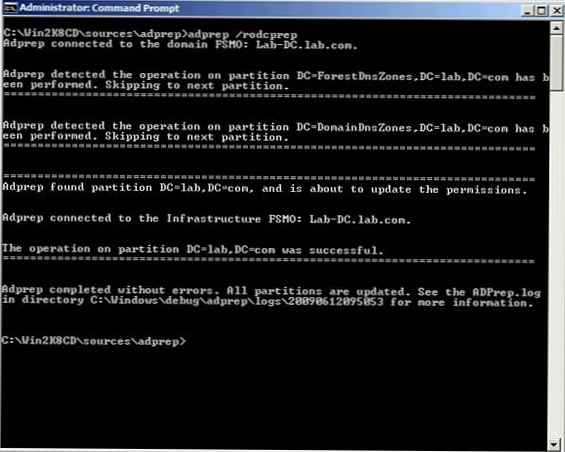
Promocija strežnika na krmilnik domene
Postopek pretvorbe preprostega strežnika v samo bralni krmilnik je zelo podoben ustvarjanju običajnega krmilnika domene.
Najprej dostop do strežnika z računom, ki je član skupine domenskih skrbnikov. V ukazni poziv vnesite DCPROMO. Kot rezultat se zažene čarovnik za namestitev Active Directory Domain Services..
Na prvem zaslonu čarovnika potrdite polje "Uporaba namestitve v naprednem načinu" in kliknite "Naprej".
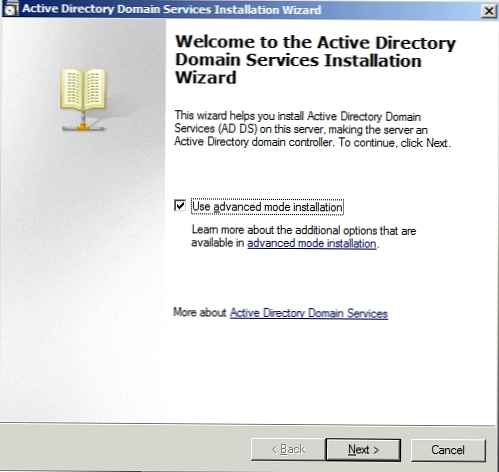
Čarovnik vas bo vprašal, za katero domeno nameravate namestiti krmilnik. Izberite možnost - dodajte krmilnik domene v obstoječo domeno).
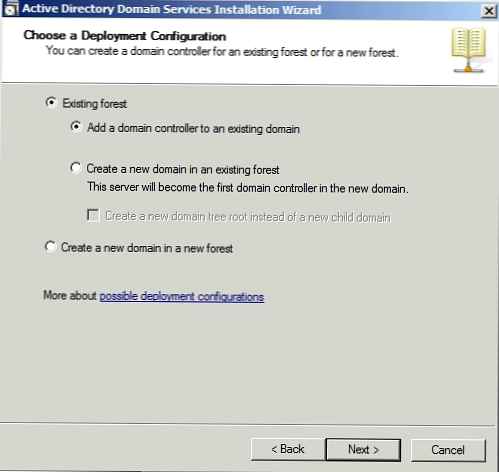
Kliknite »Naprej« in čarovnik vas bo pozval, da navedete ime domene, v katero nameravate dodati krmilnik domene. V ustrezno okno vnesite svoje ime domene.
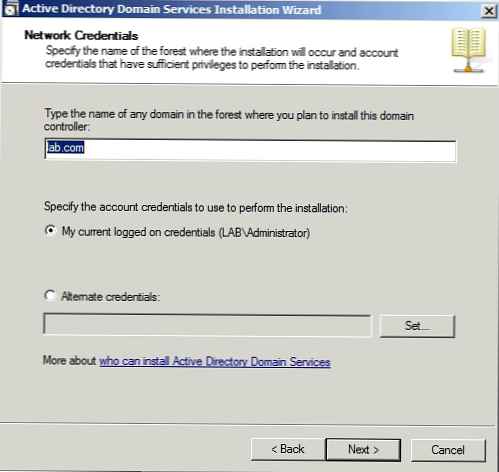
Naslednje okno je nekoliko odveč, v njem potrdite izbiro domene.
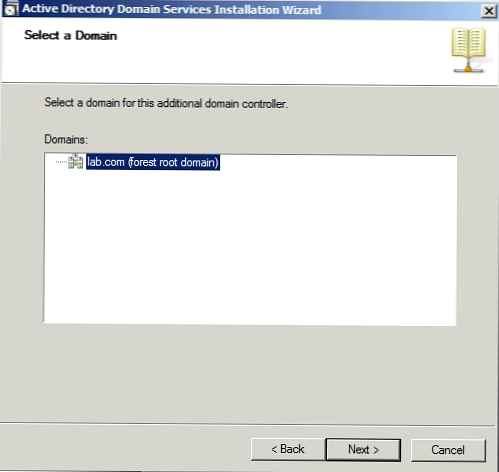
V naslednjem oknu čarovnika boste morali določiti spletno mesto AD, na katero želite postaviti nov krmilnik domene. To okno je še posebej pomembno pri postavljanju novega krmilnika domene v podružnico, saj se veje praviloma nahajajo na ločenih spletnih mestih Active Directory.
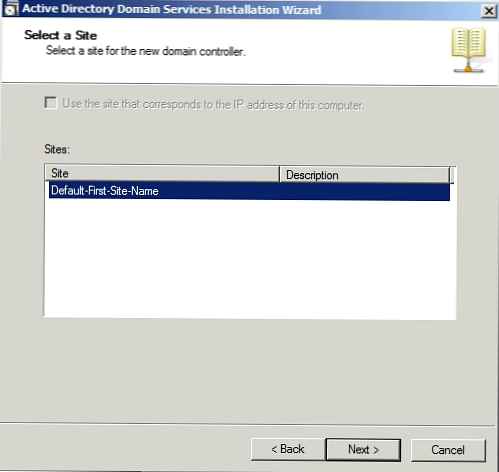
Nato boste morali izbrati dodatne možnosti za krmilnik domene. Očitno morate preveriti možnost "Samo za branje krmilnika domene", vendar bi bilo prav tako narediti ta DNS strežnik in globalni katalog strežnik.
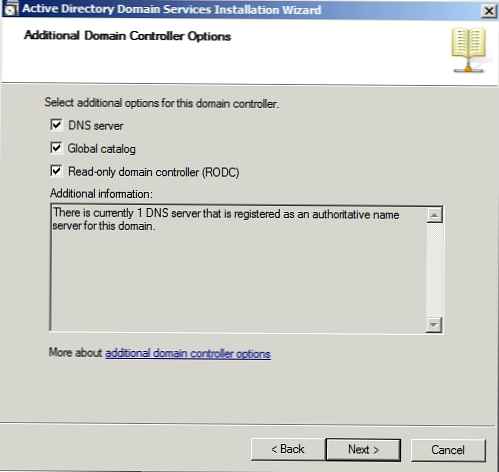 V naslednjem oknu čarovnika za namestitev krmilnika domene boste morali izbrati pravilnik o podvajanju gesla, tukaj morate določiti, katera gesla je mogoče ponoviti na bralnik samo za nadzor domene. Lahko nastavite svoje nastavitve, običajno pa so privzete nastavitve povsem pravilne.
V naslednjem oknu čarovnika za namestitev krmilnika domene boste morali izbrati pravilnik o podvajanju gesla, tukaj morate določiti, katera gesla je mogoče ponoviti na bralnik samo za nadzor domene. Lahko nastavite svoje nastavitve, običajno pa so privzete nastavitve povsem pravilne.
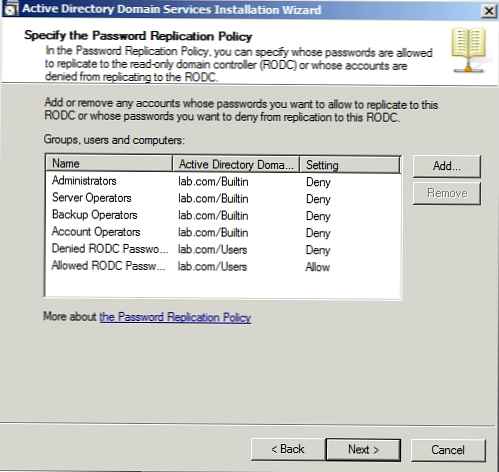
Kliknite naslednji, in dobili boste priložnost za prenos pravic uporabnikov ali skupin za upravljanje strežnika RODC (postopek za prenos pravic na rodc lahko izvedete pozneje).
Na naslednjem zaslonu lahko določite, ali želite kopirati podatke po omrežju z najbližjega krmilnika domene ali če želite iz datoteke ustvariti bazo podatkov Active Directory. Ustvarjanje baze podatkov Active Directory iz datoteke je priročno, če imate dovolj veliko bazo podatkov in počasno povezavo.
Naslednje okno vas bo pozvalo, da za krmilnik domene izberete partnerja za podvajanje. Običajno bo sistem samodejno izbral najboljšega partnerja za kopiranje..
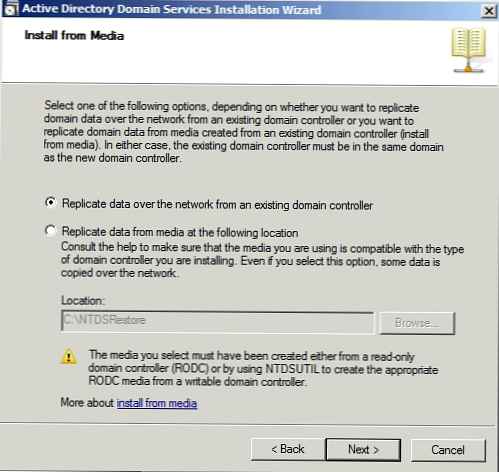
Po kliku gumba »Naprej« se odpre zaslon, ki vam je znan, v katerem morate izbrati lokacijo baze podatkov Active Directory. Izberite potrebno pot do baze in kliknite »Naprej«.
Nato boste pozvani k geslu za način obnovitve imenikov. Vnesite geslo in kliknite Naprej..
Naslednje okno bo rezultat, v njem si lahko ogledate vse nastavitve, ki ste jih določili. Po kliku gumba Naprej se začne namestitev regulatorja domene. Po njegovem zaključku boste pozvani, da znova zaženete strežnik.
To je vse, kar je nameščen in delujoč krmilnik domene RODC! Zdaj po namestitvi prvega strežnika RODC lahko namestite dodatne krmilnike RODC, vendar preden nadaljujete s tem postopkom, morate počakati na cikel podvajanja AD, sicer boste v Active Directoryu prišli do številnih različnih napak.











